Menulis artikel yang bagus di blog pastinya tidak ingin hanya jadi arsip pribadi kan? Supaya orang lain juga bisa mendapatkan manfaat dari artikel yang kamu tulis, makanya share dong ke teman-teman lewat jejaring sosial yang kamu punya.
Buat kamu yang menggunakan Blogger, biasanya tidak akan mengalami kesulitan saat ingin membagi tulisanmu ke Google+, Facebook, Twitter dan jejaring sosial lainnya. Tapi buat kamu yang pakai Wordpress biasanya harus install plugin-nya dulu untuk menampilkan tombol share pada artikel bagus yang kamu posting di Wordpress.
Tapi jangan kuatir, di artikel ini saya bagikan tipsnya buat kamu para blogger mania.
Buat kamu yang menggunakan Blogger, biasanya tidak akan mengalami kesulitan saat ingin membagi tulisanmu ke Google+, Facebook, Twitter dan jejaring sosial lainnya. Tapi buat kamu yang pakai Wordpress biasanya harus install plugin-nya dulu untuk menampilkan tombol share pada artikel bagus yang kamu posting di Wordpress.
Tapi jangan kuatir, di artikel ini saya bagikan tipsnya buat kamu para blogger mania.
Cara Menginstal dan Mengaktifkan Plugin Sociable
Berikut ini langkah-langkah praktis dalam menginstal plugin Sociable:
1. Sama seperti saat instalasi plugin lainnya, silakan Anda masuk dulu ke menu plugins > add new.
1. Sama seperti saat instalasi plugin lainnya, silakan Anda masuk dulu ke menu plugins > add new.
2. Gunakan kotak pencarian yang tersedia, masukkan kata kunci “Sociable” lalu tekan enter.
3. Setelah hasil pencarian plugin ditampilkan, silakan Anda klik install now untuk menginstal plugin Sociable.
3. Setelah hasil pencarian plugin ditampilkan, silakan Anda klik install now untuk menginstal plugin Sociable.
4. Setelah instalasi selesai, silakan klik activate plugin untuk mengaktifkan plugin Sociable yang telah Anda instal.
Oke, sekarang plugin Sociable sudah tersedia di website Anda, langkah selanjutnya adalah mengatur plugin Sociable agar seperti yang kamu inginkan.
Pengaturan Plugin Sociable
Berikut langkah-langkah pengaturan yang perlu Anda lakukan agar tombol share bisa ditampilkan di website Anda.
1. Silakan masuk ke menu settings > sharing.
2. Lalu arahkan perhatian Anda ke form pengaturan yang sudah ada, lalu lakukan pengaturan dengan ketentuan berikut.
- Button style : silakan tentukan bentuk tombol share yang mau ditampilkan di website Anda.
- Sharing label : tentukan kata-kata yang akan ada di atas tombol share nantinya.
- Open links in : sebaiknya Anda pilih opsi new window.
- Show buttons on : tentukan di mana saja tombol share akan tampil.
- Klik tombol save changes guna menyimpan pengaturan yang telah Anda lakukan.
3. Kalau pengaturan sudah disimpan, silakan buka salah satu artikel di web Anda maka tombol share akan ditemukan.
Gampang kan? Semoga bermanfaat dan selamat berkreasi di WordPress.

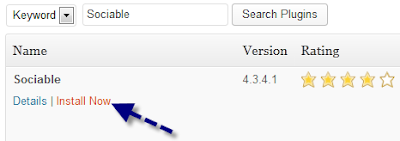
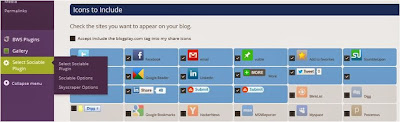

No comments:
Post a Comment